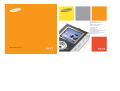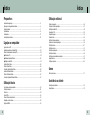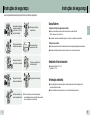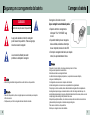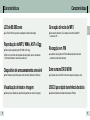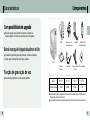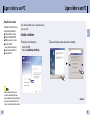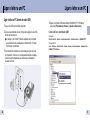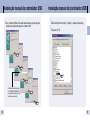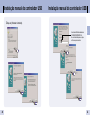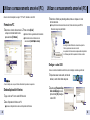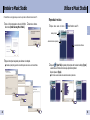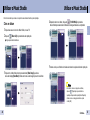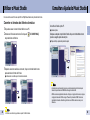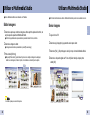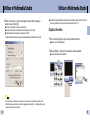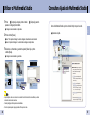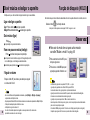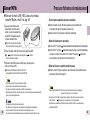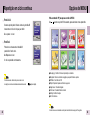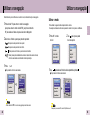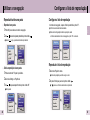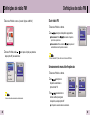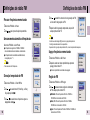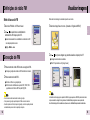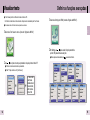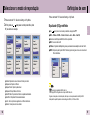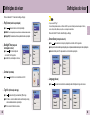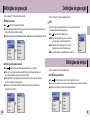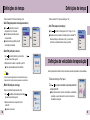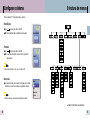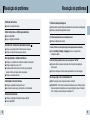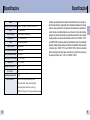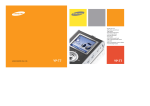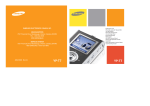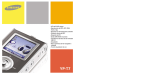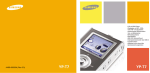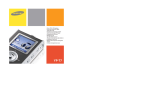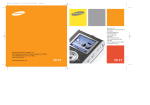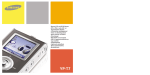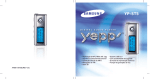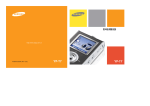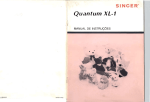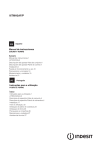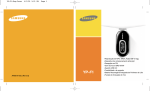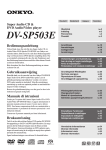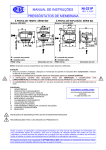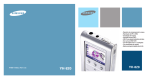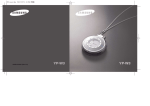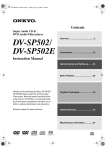Download Samsung YP-T7X manual de utilizador
Transcript
- LCD de 65.000 cores - Reprodução de MP3, WMA, Audio ASF e Ogg - Dispositivo de armazenamento amovível - Visualização de texto e imagem - Gravação directa de MP3 - Recepção em FM - Som surround SRS WOW - Suporte USB 2.0 para rápida transferência de dados - Com possibilidade de upgrade - Bateria recarregável integrada de polímero de lítio - Função de gravação de voz AH68-01629J (Rev 0.0) Índice I Preparativos Instruções de segurança........................................................................................................................................4 Segurança no carregamento da bateria ...............................................................................................................6 Carregar a bateria .................................................................................................................................................7 Características .....................................................................................................................................................8 Componentes .....................................................................................................................................................11 Localização dos controlos....................................................................................................................................12 I Ligação ao computador Ligar o leitor a um PC ............................................................................................................................................14 Instalação manual do controlador USB ................................................................................................................18 Utilizar o armazenamento amovível (PC). ..............................................................................................................22 ● Formatar no PC. ................................................................................................................................................22 ● Download/upload de ficheiros ..........................................................................................................................22 ● Desligar o cabo USB..........................................................................................................................................23 Instalar o Music Studio...........................................................................................................................................24 Utilizar o Music Studio ...........................................................................................................................................25 Consultar a Ajuda do Music Studio.........................................................................................................................29 Instalar o Multimedia Studio...................................................................................................................................30 Utilizar o Multimedia Studio ..................................................................................................................................32 Consultar a Ajuda do Multimedia Studio................................................................................................................37 I Utilização básica Ouvir música e desligar o aparelho ......................................................................................................................38 Função de bloqueio ...............................................................................................................................................39 Gravar voz .............................................................................................................................................................39 Gravar MP3s ..........................................................................................................................................................40 Procurar ficheiros de música/voz ...........................................................................................................................41 Repetição em ciclo contínuo ...................................................................................................................................42 Opções de MENU....................................................................................................................................................43 2 Índice I Utilização adicional Utilizar a navegação ......................................................................................................................................44 Configurar a lista de reprodução....................................................................................................................47 Definições de rádio FM .................................................................................................................................48 Gravação de FM ...........................................................................................................................................52 Visualizar imagens ......................................................................................................................................53 Visualizar texto .............................................................................................................................................54 Definir as funções avançadas .......................................................................................................................55 Seleccionar o modo de reprodução ..............................................................................................................56 Definições de som .......................................................................................................................................57 Definições do visor........................................................................................................................................61 Definições de gravação..................................................................................................................................64 Definições de tempo......................................................................................................................................65 Definições da velocidade de reprodução .....................................................................................................67 Apagar ficheiros ...........................................................................................................................................68 Configurar o sistema ...................................................................................................................................69 I Anexo Estrutura de menus .....................................................................................................................................71 I Assistência ao cliente Resolução de problemas.............................................................................................................................72 Especificações ...........................................................................................................................................74 3 Instruções de segurança Instruções de segurança Leia e compreenda todas as instruções para evitar ferir-se e danificar o equipamento. I Auscultadores Não sujeite o aparelho a impactos fortes. Cumpra as instruções de segurança rodoviária ● Não use os auscultadores enquanto conduz um automóvel ou a andar de bicicleta. Não só é perigoso, como é contra a lei. PT Não exponha a temperaturas extremas (superiores a 35ºC ou inferiores a -5ºC). Não exponha à humidade. ● Se aumentar o volume dos auscultadores quando vai a andar na rua, poderá provocar acidentes. Não derrame substâncias estranhas sobre o aparelho. Não coloque objectos pesados sobre o leitor. Proteja os seus ouvidos ● Não ponha o volume muito elevado. Os médicos alertam contra uma exposição prolongada a volumes elevados. ● Interrompa a utilização do aparelho ou reduza o volume se sentir um zumbido nos ouvidos. Não exponha a químicos como benzina ou diluentes. Não exponha à luz solar directa nem a fontes de calor. Não toque no carregador com as mãos molhadas. Não guarde em zonas com pó. I Ambiente de funcionamento ● Temperatura ambiente: 5°C ~ 35°C Humidade: 10 ~ 75% I Informação ambiental ● Cumpra a legislação local sobre eliminação de resíduos quando quiser eliminar embalagens, pilhas e aparelhos electrónicos usados. ● O leitor é embalado com cartão, polietileno, etc. e não utiliza materiais desnecessários. Não tente desmontar nem reparar o aparelho sozinho. 4 ✽ Tenha em atenção que não assumimos qualquer responsabilidade por danos e perdas de dados causados por avaria, reparação ou outras causas. 5 Segurança no carregamento da bateria A abertura da caixa pode causar choque eléctrico! As peças não isoladas no interior do carregador podem causar choque eléctrico. Para sua segurança, não abra a caixa do carregador. Leia o manual do utilizador para evitar problemas na utilização do carregador. O carregador é fornecido com o leitor. Ligue o carregador a uma tomada de parede. ❈ Depois de terminar o carregamento, a informação “FULLY CHARGED” surge no visor. ❈ O aparelho também pode ser carregado a baixa velocidade, utilizando a alimentação do seu computador, através do cabo USB. ❈ O tempo de carregamento da bateria, em situação normal, é de aproximadamente 2 horas. PT CUIDADO Carregar a bateria Cuidado AVISO - Utilize o carregador afastado da água de forma a evitar incêndio ou choque eléctrico. Cuidado - Para evitar choque eléctrico, utilize o carregador apenas com uma tomada que corresponda à ficha do conversor. - Certifique-se de que a ficha do carregador está bem introduzida na tomada. 6 - Para evitar o risco de incêndio, não carregue a bateria por mais de 12 horas. - Não ligue vários dispositivos à mesma tomada. - Não utilize uma bateria ou carregador danificado. - Ao utilizar a bateria recarregável pela primeira vez, ou após vários meses sem utilização, carregue-a na totalidade primeiro. - O carregamento em excesso reduz o tempo de vida da bateria. - A bateria recarregável é um consumível e a sua capacidade diminui gradualmente. - Para prolongar a vida da sua bateria, utilize a bateria totalmente carregada até ficar completamente descarregada e depois carregue-a novamente antes de a utilizar. Se carregar uma bateria que não esteja totalmente descarregada, o tempo de utilização da bateria diminuirá. Neste caso, efectue um ciclo completo (carga total e descarga total) da bateria várias vezes. - Não permita que objectos metálicos, como colares ou moedas, entrem em contacto com os terminais (partes metálicas) do carregador ou da bateria recarregável integrada. Pode causar um incêndio ou choque eléctrico. - Não toque no carregador com as mãos molhadas. 7 LCD de 65.000 cores ● O LCD de 65.000 cores permite a visualização de ficheiros de imagem. Reprodução de MP3, WMA, ASF e Ogg ● O leitor suporta a reprodução de MP3, WMA, ASF e Ogg. ❉ OGG é um novo formato de compressão de áudio gratuito, aberto e sem patente. Características Gravação directa de MP3 ● Recepção em FM ● Para mais informações, consulte www.vorbis.com Dispositivo de armazenamento amovível ● Pode facilmente copiar ficheiros para o leitor através do Explorador do Windows. Visualização de texto e imagem ● 8 O leitor pode ser utilizado para visualizar texto guardado em e-books ou imagens. Pode converter música de CDs, cassetes e rádio em ficheiros MP3 sem usar um PC. PT Características A audição de um programa em FM é facilitada pelas funções de busca automática e memória de frequência. Som surround SRS WOW ● A função de som surround 3D confere uma sensação de espaço ao som. USB 2.0 para rápida transferência de dados ● Velocidade máxima de transferência de dados de 70 Mbps 9 Características Componentes ● PT Com possibilidade de upgrade Pode fazer upgrade dos programas incorporados, se disponível. Consulte a página na Internet (www.samsung.com) para upgrades. Estojo Elegantes auscultadores de pescoço Carregador Adaptador USB para ligação directa Bateria recarregável integrada de polímero de lítio ● A bateria recarregável integrada de lítio permite até 10 horas de reprodução. ❉ O tempo pode variar dependendo do tipo de utilização. Leitor Manual do Utilizador Função de gravação de voz ● Cabo USB Cabo de entrada de linha CD de instalação Pode efectuar gravações de voz com elevada qualidade. Modelo YP-T7 H YP-T7 V YP-T7 X YP-T7 Z Memória integrada 128MB 256MB 512MB 1GB ● A capacidade da memória integrada utilizável é inferior à indicada, já que o firmware interno também utiliza uma parte da memória. ● A concepção dos acessórios está sujeita a alterações, para fins de melhoria, sem aviso prévio. 10 11 Localização dos controlos Localização dos controlos Microfone PT I Visor Indicador do temporizador de gravação em FM Visor Ficha dos auscultadores Indicador de alarme Indicador do modo de reprodução Presilha dos auscultadores Indicador de tempo restante da bateria Indicador Rep./Stop/Pausa 01:07 Equalizador, Indicador SRS ROOT Botão de menu, navegação/ avançar para a faixa / procura rápida / botão de volume Interruptor de bloqueio Botão de reprodução/pausa Botão de repetição em ciclo contínuo Indicador do n.º de faixa Building Bridges Música actual Anyone of us Música seguinte 006/011 - 00:58:03 Indicador de tempo de reprodução Botão de gravação Ficha ENC Porta de ligação do cabo USB Oríficio RESET 12 13 Ligar o leitor a um PC Ligar o leitor a um PC ¤ Requisitos de sistema ● Pentium 200MHz ou superior ● Windows 98 SE/ME/2000/XP ● 40MB de espaço livre no disco ● Drive de CD-ROM (dupla velocidade ou superior) ● Suporte para porta USB (2.0) ● Placa gráfica VGA Para o Windows 98/98SE, instale o contrador USB antes de ligar o leitor ao PC. PT O sistema de PC tem de cumprir as seguintes especificações: I Instalar o software 1 Introduza o CD de instalação na 2 Siga as instruções das janelas para efectuar a instalação. drive de CD-ROM. Seleccione [Install Player USB Driver]. Note a - Instale o sistema operativo em modo de conta de administrador (Main User) e instale o software fornecido (Music / Multimedia Studio) para o Windows 2000 ou XP. Caso contrário, o software não ficará bem instalado. 14 Continua... 15 Ligar o leitor a um PC 1 Ligue o cabo USB à porta USB do computador. 2 Ligue a outra extremidade do cabo USB à porta de ligação do cabo USB, na parte de baixo do leitor. ● Se desligar o cabo USB do PC durante a aplicação de um comando ou se inicializar durante a instalação do controlador USB, o PC pode não funcionar correctamente. 3 O controlador USB é instalado com uma mensagem de procura de um 4 Quando o controlador USB estiver instalado "SAMSUNG YP-T7 USB Device" aparece em [Propriedades do Sistema] ➝ [Gestor de Dispositivos]. Como verificar o controlador USB PT I Ligar o leitor ao PC através do cabo USB Ligar o leitor a um PC Windows 98: Painel de controlo ➝ Sistema ➝ Gestor de dispositivos ➝ Unidades de disco ➝ SAMSUNG YP-T7 Windows 2000/XP: Iniciar ➝ Definições ➝ Painel de Controlo ➝ Sistema ➝ Hardware ➝ Gestor de Dispositivos ➝ Unidades de Disco ➝ SAMSUNG YP-T7 USB Device novo dispositivo. Pode não ver o ecrã apresentado durante a instalação. Aceda ao gestor de dispositivos para confirmar que a instalação foi efectuada com êxito. 16 17 Instalação manual do controlador USB 1 Se o controlador USB não for instalado automaticamente, siga as instruções Instalação manual do controlador USB 2 Seleccione [Painel de Controlo] ➝ [Sistema] ➝ [Gestor de Dispositivos]. 3 Clique em [YP-T7]. PT em baixo para instalar manualmente o controlador USB. O controlador USB está localizado em C:\WINDOWS\INF\MUSBA2.inf. Se o controlador não aparecer, clique em Procurar para o localizar. 18 19 Instalação manual do controlador USB Instalação manual do controlador USB O controlador USB está localizado em C:\WINDOWS\INF\DISKDRV.inf. Se o controlador não aparecer, clique em Procurar para o localizar. 20 PT 4 Clique em [Reinstalar Controlador]. 21 Utilizar o armazenamento amovível (PC) Antes de iniciar a formatação, deve ligar o YP-T7 ao PC, utilizando o cabo USB. 3 Seleccione o ficheiro que pretende guardar, arraste-o e coloque-o no ícone 1 Seleccione o ícone do disco amovível 2 Prima o botão [Iniciar] . ● Coloque ficheiros de música no disco amovível, ficheiros de texto na pasta TEXT e ficheiros de imagem na pasta IMAGE. ● Todos os ficheiros guardados serão formatados ● Pode mudar o nome do disco amovível seleccionando [Identificaço ã de volume]. PT do disco amovível. I Formatar no PC e clique com o botão direito do rato para seleccionar [Formatar]. Utilizar o armazenamento amovível (PC) Cuidado - Se desligar o cabo USB durante o download ou upload de ficheiros, pode causar uma avaria no leitor. - A sequência dos ficheiros de música apresentada no Explorador do Windows pode diferir da sequência de ficheiros no leitor. I Desligar o cabo USB Uma vez concluída a transferência dos ficheiros, tem de desligar o cabo da seguinte forma: 1 Clique duas vezes na seta verde, na barra de Cuidado tarefas, no canto inferior direito da janela. - Deve ter atenção uma vez que os ficheiros formatados não podem ser recuperados. I Dowload/upload de ficheiros 1 Ligue o leitor ao PC com o cabo USB fornecido. 2 Abra o Explorador do Windows no PC. 2 Quando surgir [Parar um dispositivo de hardware] no visor, prima o botão [OK] e desligue o cabo USB. ● Aparece a indicação de disco amovível no Explorador do Windows. 22 23 Instalar o Music Studio 1 Insira o CD de instalação na drive de CD-ROM. 2 Seleccione o idioma. Seleccione [Install Samsung Music Studio]. I Reproduzir música 1 Clique duas vezes no ícone Music Studio no seu PC. PT O Music Studio é um programa que converte e reproduz os ficheiros de música no PC. Utilizar o Music Studio Janela principal Janela da lista de reprodução Janela da lista de ficheiros 3 Siga as instruções das janelas para efectuar a instalação. ● Consulte a Ajuda (Help) para obter mais informações sobre como usar o Music Studio. 2 Clique em [Open Files] na janela principal para abrir a caixa de diálogo [Open] e seleccione os ficheiros de música que pretende reproduzir. Depois clique em [Open]. ● Os ficheiros seleccionados são automaticamente reproduzidos. 24 25 Utilizar o Music Studio Utilizar o Music Studio Pode criar um álbum que inclua um conjunto das suas músicas favoritas, para reprodução. I Criar um álbum 4 Depois de criar o novo álbum, clique em [To HDD Mode] na janela da lista de ficheiros para seleccionar os ficheiros de música guardados no seu computador. PT 1 Clique duas vezes no ícone do Music Studio, no seu PC. 2 Clique em [Album List] na janela da lista de reprodução. ● Surga a janela da lista de álbuns. 5 Arraste e coloque os ficheiros de música seleccionados na janela da lista de reprodução. 3 Clique com o botão direito do rato para seleccionar [New Group] que abre a caixa de diálogo [New Album]. Atribua um nome e uma imagem para um novo álbum. Note a - Para alterar o nome e a imagem de um álbum, clique em [Properties] na janela da lista de reprodução. Depois de abrir a janela [Album Properties] atribua o nome e a imagem pretendidos e prima o botão [OK]. 26 Continua... 27 Utilizar o Music Studio Consultar a Ajuda do Music Studio Pode converter faixas de CD de áudio para MP3 ou WMA(Windows Media Audio) utilizando Music Studio. I Converter os formatos dos ficheiros de música na janela da lista de ficheiros. Abra o Music Studio e prima F1. ● Aparece a Ajuda. PT 1 Clique duas vezes no ícone do Music Studio no seu PC. 2 Introduza um CD de áudio na drive de CD e clique em [To CD-ROM Mode] Desloque a seta para o topo do Music Studio e clique com o botão diteito do rato. Aparece a seguinte janela de selecção. ● Clique em Help e aparecerá a janela de ajuda. 3 Depois de seleccionar as faixas a converter, clique com o botão direito do rato para seleccionar o formato do ficheiro. ● As faixas são convertidas para o formato seleccionado. Note a - A tecnologia de reconhecimento de música e os dados associados são fornecidos pela Gracenote e pela Gracenote CDDB® Music Recognition ServiceSM. - CDDB é uma marca registada da Gracenote. O slogan e o logotipo da Gracenote, o slogan e o logotipo da Gracenote CDDB e o slogan "Powered by Gracenote CDDB" são marcas registadas da Gracenote. Music Recognition Service e MRS são marcas de serviço da Gracenote. 28 Note a - Os ficheiros covnertidos são guardados na pasta C:\A Minha Música. 29 Instalar o Multimedia Studio Instalar o Multimedia Studio 1 Insira o CD de instalação na drive de CD-ROM. Seleccione [Install Multimedia Studio]. 3 Siga as instruções das janelas para efectuar a instalação. PT ● O Multimedia Studio é um programa que suporta edição de imagem, reprodução de vídeo e conversão de formato, para além da criação de álbuns multimédia. 2 Seleccione o idioma. 30 31 Utilizar o Multimedia Studio I Editar ismagens 1 Seleccione a pasta que contém as imagens a editar a partir da janela de directório, na secção superior esquerda do Multimedia Studio. ● Os ficheiros transferidos sem utilizar o Multimedia Studio não podem ser visualizador no visor. I Enviar imagens 1 Ligue o leitor ao PC. PT ● Abra o Multimedia Studio no Ambiente de Trabalho. Utilizar o Multimedia Studio ● Os ficheiros guardados são apresentados na janela da lista de ficheiros, à direita. 2 Seleccione a imagem a editar. ● A imagem seleccionada é apresentada na janela [Preview image]. 3 Prima o botão [Edit Img]. ● Na janela [Picture editor], pode efectuar funções como a edição de imagens de wallpaper, editar níveis de imagem, introduzir clip arts, criar molduras e outras funções de edição. 2 Seleccione a(s) imagem(ns) que pretende enviar para o leitor. 3 Seleccione [File] → [Export images to device] no topo do menu Multimedia Studio. 4 Seleccione o dispositivo ligado ao PC no ecrã [Select device] e depois prima o botão [OK]. Note a - Consulte a Ajuda para mais informações. 32 33 5 Defina a dimensão e o percurso da imagem na janela [Resize images] e depois clique no botão [OK]. ● A imagem é enviada para o dispositivo seleccionado. ● A imagem enviada pode ser visualizada a partir de [Image Viewer] no menu. ● A dimensão ideal para visualização neste aparelho é 96 x 96. Regule a dimensão da imagem, caso esta não seja apresentada correctamente no visor do leitor. Utilizar o Multimedia Studio ● O software do Multimedia Studio permite-lhe captar uma imagem parada a partir de um ficheiro de vídeo e guardá-la como imagem. Depois pode transferi-la para o YP-T7. I Captura de vídeo PT Utilizar o Multimedia Studio 1 Prima o botão [Capture] no topo do menu Multimedia Studio. ● Aparece o ecrã do Media Player. 2 Clique em [Menu] → [Open] no PC e seleccione o vídeo a reproduzir. ● O vídeo seleccionado é reproduzido. Not a - O percurso refere-se à localização ou à pasta onde a(s) imagem(ns) convertidas serão guardadas no PC. - Os ficheiros de imagem guardados no leitor podem ser apagados seleccionando [File] → [Delete images from device]. - Consulte a Ajuda para mais informações. 34 35 Utilizar o Multimedia Studio 1 [Capture] e depois prima o botão aparecer a imagem pretendida. 2 [Capture] quando ● A imagem seleccionada é capturada. 4 Prima o botão [Save]. Abra o Multimedia Studio e prima o botão Help no topo do ecrã. ● Aparece a Ajuda. PT 3 Prima Consultar a Ajuda do Multimedia Studio ● Save This captured image: Guarda a imagem actualmente seleccionada ● Save All captured images: Guarda todas as imagens capturadas. 5 Seleccione a directoria a guardar na janela [Save As] e prima o botão [Save]. ● A imagem seleccionada é guardada. 1 2 Note a - A reprodução de vídeo e os codecs de conversão não são fornecidos. É aconselhável que utilize codecs das versões mais recentes. - Consulte [Help] para informações mais detalhadas. - O leitor reproduz apenas imagens paradas. Não reproduz vídeo. 36 37 Ouvir música e desligar o aparelho Certifique-se de que o leitor está bem carregado antes de ligar os auscultadores. Função de bloqueio (HOLD) No modo de bloqueio, todos os botões são desactivados. Isto é útil se quando utiliza o leitor e caminha, corre. etc. I Ligar e desligar o aparelho Deslize o botão Ligar : Prima o botão para ligar o aparelho. Desligar: Prima e mantenha o botão para desligar o aparelho. na direcção da seta. PT ❈ Ao premir o botão aparece a mensagem “HOLD” surge no no visor. I Ouvir música (ligar) ● A reprodução começa automaticamente. I Fazer uma pausa na música (desligar) Prima Gravar voz 01:07 Prima para fazer uma pausa na reprodução. ROOT Building Bridges Anyone of us 006/011 - 00:58:03 ● Se não premir nenhum botão no espaço de 10 segundos (de acordo com as definições), o leitor desliga-se automaticamente. ● No modo de pausa, prima de novo para retomar a reprodução. I Regular o volume ✽ Para sair do modo de voz para outros modos consulte "Mudar o modo" na pág. 45 1 Prima e mantenha o botão REC para 01:07 começar a gravar voz. 2 Prima de novo o botão REC para parar a gravação e guardar o ficheiro de voz. V002.MP3 V003.MP3 V004.MP3 + 00:00:46 Empure o botão “M” para cima ou para baixo para regular o volume entre 00 e 40. Note a 38 - Se o nome do ficheiro não for apresentado correctamente, vá para [Settings] ➔ [Display] ➔ [Language] e depois altere a definição do idioma. - Só pode reproduzir ficheiros WMA como ficheiros de música com uma taxa de compressão de 48Kbps-192Kbps. - O tempo de desactivação pode ser definido no menu. - A definição de origem do volume é 25. Se o leitor for reiniciado depois de ter regulado o volume para mais de 25, a música será reproduzida novamente com o valor de origem. VOICE V001.MP3 V004.MP3 Note a - Os ficheiros são gravados na sequência V001,V002...... e, após a gravação, são guardados como ficheiro MP3 na pasta VOICE. - Se a memória estiver cheia, a gravação de voz pára automaticamente. - A gravação de voz não funciona em modo FM ou quando o cabo de entrada de linha está ligado. - Os avisos sonoros são desactivados durante a gravação. - A gravação só é possível quando tem 1MB ou mais de memória livre. - Quando reproduz um ficheiro depois de o gravar, o modo de reprodução muda automaticamente para o modo de reprodução de pasta. - O modelo de 256MB pode gravar até 16 horas de voz a 32kbps (quando ligado ao carregador). O aparelho pode gravar até 9 horas de voz quando utiliza a bateria integrada. 39 Gravar MP3s Procurar ficheiros de música/voz ✽ Para sair do modo LINE_REC para outros modos, 1 Ligue a porta de saída de áudio ● Prima e mantenha o botão “M” para a esquerda ou para a direita durante a reprodução para procurar a parte que pretende ouvir. ● Liberte o botão “M” para retomar a reprodução normalmente. (Audio Output) da fonte de áudio externa (ou a porta de saída de linha) à porta ENC do dispositivo,usando o cabo de entrada de linha. ¤ Mudar de faixa durante a reprodução ● Prima o botão de reprodução no dispositivo externo para reproduzir a música a gravar. 2 Prima e mantenha o botão REC para iniciar a gravação de MP3. ● Se for premido, é feita uma pausa na gravação e se de novo, a gravação é retomada. ¤ Procurar partes específicas durante a reprodução PT consulte "Mudar o modo" na pág. 45. for premido 3 Se premir o botão REC durante a codificação, a gravação pára e é criado um ficheiro de MP3 . ● Os ficheiros são codificados na sequência L001, L002.... e são guardados como ficheiros MP3 na pasta LINE_REC. ● Prima o botão "M" na posição brevemente durante a reprodução para ouvir a faixa seguinte. ● Prima o botão "M" na posição brevemente no espaço de 3 seg. após o início da reprodução, para aceder e reproduzir a faixa anterior. Prima o botão "M" na posição brevemente, após 3 segundos, para reproduzir a faixa actual do início. ¤ Mudar de faixa com o aparelho parado/em pausa ● Empurre o botão "M" para a esquerda ou para a direita no modo parado/em pausa para aceder à faixa anterior/seguinte. Note a - Pode definir taxas de bits na gama de 32Kbps~129Kbps. - Os sinais sonoros são desactivados durante a gravação. - Só é possível a gravação quando dispõe de 1MB ou mais de memória. - Quando reproduz um ficheiro, depois da gravação, o modo de reprodução muda automaticamente para o modo de reprodução de pasta. Cuidado 40 - Não desligue o cabo de linha durante a gravação. - Se a bateria não tiver carga suficiente, a gravação não será efectuada completamente. - Regule o volume da fonte de áudio externa para um nível adequado e grave-o. Se o nível de volume for extremamente elevado, a qualidade do som poderá não ser tão boa. Note a - Ficheiro VBR (Variable Bit Rate): Ficheiro que muda constantemente a taxa de compressão, consoante o tipo de som, por ex. a tonalidade. - No caso de um ficheiro VBR, não pode aceder e reproduzir a faixa anterior, mesmo que empurre o botão "M" para num período de 3 segundos após o início da reprodução. - Poderão não ser reproduzidos os ficheiros carregados como MP2 ou MP1 e cuja extensão tenha sido alterada para MP3. 41 Repetição em ciclo contínuo Opções de MENU Prima e mantenha “M” para passar ao modo de MENU. ¤ Ponto inicial 01:07 Use , para mover e prima “M” brevemente, para seleccionar o menu pretendido. ROOT PT Durante a reprodução de ficheiros de música, prima A↔B brevemente no início do ciclo que quer definir. Building Bridges Anyone of us A↔ aparece no visor. 006/011 - 00:58:03 ¤ Ponto final Prima de novo brevemente o botão A↔B para definir o final do ciclo. Now Playing Navigation FM Radio Playlist Image Viewer Text Viewer Settings Exit 01:07 ROOT Building Bridges A↔B aparece no visor. O ciclo é reproduzido continuamente. Anyone of us 006/011 - 00:58:03 Not e a - Prima brevemente o botão A↔B para cancelar o ciclo. - A repetição de ciclo é automaticamente desactivada usando , (busca rápida). ● Now playing : Verificar o ficheiro em reprodução no momento ● Navigation : Passar ao modo de navegação e pesquisar ficheiros e pastas ● FM Radio : Ouvir rádio em FM ● Playlist : Reproduzir apenas os ficheiros que quiser ● Image Viewer : Visualizar imagens ● Text Viewer : Visualizar ficheiros de texto ● Settings : Definir as funções ● Exit : Sair do menu. Note a 42 - O modo de menu será cancelado se não premir nenhum botão no espaço de 10 segundos. 43 Utilizar a navegação 1 Prima o botão “M” para entrar no modo de navegação (excepto se estiver no modo de rádio FM), ou prima e mantenha “M” para aceder ao Menu e depois aí seleccionar Navigation. 2 Seleccione o ficheiro ou pasta que pretende reproduzir. ● ● ● ● I Alterar o modo Pode utilizar o seguinte método para alterar o modo. O exemplo em baixo mostra como passar do modo de Voz para o de Música. 1 Prima “M” no modo 3 Prima 2 Use para ir para a pasta de nível superior. de Voz. : Para passar a uma pasta de nível superior. : Para passar a uma pasta de nível inferior. , : Para passar a um ficheiro ou pasta no mesmo directório. : Passar para a pasta imediatamente em baixo. Quando não existe nenhuma, o ficheiro seleccionado será atribuído à lista de reprodução. PT Pode facilmente procurar ficheiros ou mudar de modo, utilizando a função de navegação. Utilizar a navegação VOICE Navigation V001.MP3 IMAGE V001~2.MP3 LINE_REC V001~3.MP3 FM_REC V001~4.MP3 VOICE . 3 Use ● É reproduzido o ficheiro seleccionado. , para aceder ao ficheiro de música pretendido e prima ● É reproduzido o ficheiro seleccionado. Navigation 10:07 Building Bridges ROOT Anyone of us Building Bridges Navigation Anyone of us Piano Man Sweet Dream 006/011 10:07 Building Bridges ROOT Anyone of us Building Bridges Anyone of us - 00:58:03 Piano Man Sweet Dream 006/011 - 00:58:03 Note a - Prima e mantenha “M” no modo de navegação para sair deste modo. Note a - Para passar par ao modo FM, consulte "Options ". de menu" 44 45 Utilizar a navegação Configurar a lista de reprodução I Reproduzir/sair de uma pasta I Configurar a lista de reprodução ¤ Reproduzir uma pasta ● Quando " . ● O ficheiro seleccionado ficará assinalado. ● Para sair da configuração da lista de reprodução, aceda ao ficheiro assinalado no modo de navegação e prima “M” novamente. " surge, a pasta seleccionada é reproduzida. Navigation Navigation 01:07 Navigation Building Bridges Building Bridges IMAGE VOICE Anyone of us Anyone of us LINE_REC VOO1.MP3 Piano Man Piano Man VOO2.MP3 Sweet Dream Sweet Dream FM_REC PT - No modo de navegação, vá para o ficheiro pretendido e prima “M” . 1 Prima “M” para aceder ao modo de navegação. 2 Use , para aceder à pasta pretendida e prima o botão 005/010 VOICE - 02:58:03 ¤ Sair da reprodução de uma pasta 1 Prima e mantenha “M” para ir para Menu. 2 Seleccione Settings ➔ Play Mode. 3 Use , para passar para Normal e prima o botão “M”. I Reproduzir a lista de reprodução 1 Seleccione Playlist no menu. ● A lista de reprodução que definiu surge no visor. 2 Vá para o ficheiro que quer ouvir e prima o botão ●“ . ” aparece e o ficheiro seleccionado é reproduzido. ● Sai da pasta. Playlist Play Mode 10:07 Building Bridges ROOT Anyone of us Repeat One Building Bridges Piano Man Repeat All Anyone of us Anyone of us Sweet Dream 006/011 46 Playlist Normal Repeat Folder - 00:58:03 10:07 Building Bridges 001/006 - 00:58:03 47 Definições de rádio FM I Ouvir rádio FM 1 Seleccione FM Radio ➔ Normal. 2 Use , para ir para a frequência que pretende. ● Busca manual : Prima , para mudar a frequência para cima ou para baixo. , para procurar ● Busca automática: Prima e mantenha automaticamente as frequências a receber. FM Radio 2 No menu FM Radio, utilize , para ir para a função que pretende e depois prima “M” para seleccionar. 10:07 PT 1 Seleccione FM Radio no menu. (Consulte “Opções de MENU”) Definições de rádio FM 87.50 MHz Note a - Prima e mantenha “M” para voltar ao ecrã de menu FM Radio. FM Radio 10:07 Normal Preset 87.50 MHz Auto Preset Tuner FM Rec I Armazenamento manual de frequências 1 Seleccione FM Radio ➔ Normal. 2 Use , para ir para a 10:07 frequência a memorizar e prima o botão “M”. N o t ae - Mono e estéreo são seleccionados automaticamente. 3 Use , para seleccionar o número a atribuir para gravar a frequência, e depois prima “M” . 87.50 MHz PRESET 10:07 87.50 MHz Saved ! ● A frequência seleccionada é memorizada. 48 49 Definições de rádio FM 4 Use I Procurar frequências memorizadas 1 Seleccione FM Radio ➔ Preset. 2 Use , para ir para a frequência pretendida. 10:07 87.50 MHz , para definir a hora de início de gravação de FM e a hora de fim de gravação de FM. 5 Depois de definir a gravação temporizada, vá para OK e depois prima o botão “M”. 10:07 91.90 MHz AUTO PRESET Note a Timer FM Rec 1 Seleccione FM Radio ➔ Timer FM Rec 2 Use , para seleccionar Off, One Day, ou Every Day e depois prima 3 Use . , para seleccionar a frequência a gravar e depois prima o botão One Day 87.50 MHz TIME¢∫¢∫ Timer FM Rec One Day 108.00 50 0 3 PM 13 : 1 0 CANCEL - O leitor deve estar desligado (Off) para iniciar a gravação temporizada. O leitor liga automaticamente à hora especificada. - Depois de definir a gravação temporizada de FM, o ícone do temporizador desaparece. I Apagar frequências memorizadas 1 Seleccione FM Radio ➔ Del.Preset 2 Depois de aceder ao número predefinido que pretende apagar, prima o botão “M” . - Pode memorizar até 20 frequências. I Gravação temporizada de FM AM 12 END Not a I Armazenamento automático de frequências ● As frequências na gama de 87.5MHz a 108.0MHz são automaticamente seleccionadas e memorizadas. ● As frequências são memorizadas automaticamente, começando pelo n.º 1. START OK PRESET Seleccione FM Radio ➔ Auto Preset. Timer FM Rec PT Definições de rádio FM MHz TIME¢∫¢∫ ● O número predefinido memorizado será apagado. Del.Preset 1. 87.50MHz 2. 89.10MHz 3. 91.90MHz 4. 95.90MHz I Região de FM 1 Seleccione FM Radio ➔ FM Region 2 Use , para seleccionar a região de sintonização FM Region WorldWide de FM e depois prima o botão “M”. Korea / US ● Worldwide : Procura frequências FM entre 87.5MHz e 108.00MHz em incrementos de 50 KHz. ● Korea / US : Procura frequências FM entre 87.5MHz e 108.0MHz em incrementos de 100 KHz. ● Japan : Procura frequências FM entre 76.0MHz e 108.0MHz em incrementos de 100 KHz. Japan Return 51 Visualizar imagens Definições de rádio FM I Nível de busca de FM Pode seleccionar a imagem a visualizar enquanto ouve música. 1 Seleccione FM Radio ➔ FM Search Level. 2 Use , para seleccionar a sensibilidade do 1 Seleccione Image Viewer no menu. (Consulte as "Opções de MENU”) PT FM Search Level High sintonizador de FM e depois prima “M” . Middle ● Quanto mais elevada for a sensibilidade do sintonizador de FM mais estações pdoerá receber. ● High → Middle → Low Low Return Image Viewer 2 Use Gravação de FM , 1 Prima e mantenha o botão REC durante a recepção de FM.. Image Viewer ● Começa a gravação da emissão de FM transmitida no momento. 10:07 2 Prima novamente o botão REC . ● É criado um ficheiro e a gravação pára. ● Os ficheiros são codificados na sequência F001, F002, F003... e guardados como ficheiros MP3 na pasta FM_REC. REC 87.50 MHz F001.MP3 Note a - Os sinais sonoros são desactivados durante a gravação. - Só é possível a gravação quando dispõe de 1MB ou mais de memória. - Quando reproduz um ficheiro, depois da gravação, o modo de reprodução muda automaticamente para o modo de reprodução de pasta. 52 para ir para a imagem que pretende visualizar e depois prima “M” . ● A imagem seleccionada é visualizada. ● Prima “M” para voltar ao ecrã [Image Viewer]. Island Sea 001.jpg Sky 002.jpg Earth 003.jpg Island 004.jpg + 00:02:46 Note a - A dimensão ideal de imagem para o aparelho é 96X96. Imagens superiores a 800X600 podem demorar mais tempo a visualizar. Se a imagem for muito grande use o Multimedia Studio para regulá-la e reenvie-a para o leitor. - Se um ficheiro de imagem não for visualizado no ecrã, reenvie-o com o Multimedia Studio para visualizar correctamente. 53 Visualizar texto Definir as funções avançadas ● O Text Viewer permite ler ficheiros de texto criados no PC. Os ficheiros de texto devem ter a extensão .txt para serem visualizados pelo Text Viewer. 1 Seleccione Settings no MENU (consulte “Opções de MENU”). PT ● Pode seleccionar um ficheiro de texto enquanto ouve música. 1 Seleccione Text Viewer no menu. (Consulte “Opções de MENU”) Settings 2 Em Settings, use , para aceder à função pretendida e prima “M” para efectuar a selecção. Text Viewer ● Para recuar para um menu anterior, use 2 Use , para ir para o texto que pretende ler e depois prima o botão “M”. ● O ficheiro de texto seleccionado é apresentado. ● Prima “M” para voltar ao ecrã [Text Viewer]. Text Viewer 54 ou seleccione Return. Text Viewer Design Book The Little Prince1.txt Colorlist The Little Prince2.txt Webdisign The Little Prince3.txt The Little Prince The Little Prince4.txt If I have told you these details about the asteriod, and made a note of its Settings Settings Settings Settings Play Mode Play Mode Play Mode Play Mode My Sound My Sound My Sound My Sound Display Display Display Display Record Record Record Record Settings Settings Settings Settings Settings My Sound Display Record Time Play Speed Display Record Time Play Speed Delete File Record Time Play Speed Delete File System Time Play Speed Delete File System Return 55 Seleccionar o modo de reprodução “M” para efectuar a selecção. Play Mode Play Mode Play Mode Play Mode Normal Normal Normal Normal Repeat One Repeat One Repeat One Repeat One Repeat Folder Repeat Folder Repeat Folder Repeat Folder Repeat All Repeat All Repeat All Repeat All Play Mode Play Mode Play Mode Play Mode Repeat One Repeat Folder Repeat All Shuffle Folder Repeat Folder Repeat All Shuffle Folder Shuffle All Repeat All Shuffle Folder Shuffle All Intro Shuffle Folder Shuffle All Intro Return ● Normal: Reproduzir uma vez todos os ficheiros por ordem. ● Repeat one: Repetir um ficheiro. ● Repeat Folder : Repetir a pasta actual. ● Repeat all: Repetir todos os ficheiros. ● Shuffle Folder : Reproduzir os ficheiros na pasta aleatoriamente. ● Shuffle All : Reproduzir ficheiros aleatoriamente. ● Intro : Ouvir os primeiros segundos de um ficheiro de música. ● Return : Recuar para um menu anterior. 56 Prima e mantenha “M”. Seleccione Settings ➔ My Sound. I Equalizador (EQ) predefinido ● Use , para ir para o modo sonoro pretendido e depois prima “M”. ● SRS → TruBass → WOW → Normal → Classic → Jazz → Rock → User EQ ● Seleccione User EQ para definir EQ conforme pretendido. ● SRS : Ouve som estéreo 3D ● TruBass : Função de intensificação de graves que acrescenta uma sensação de som mais "cheio". ● WOW : Composto pelas funções SRS e TruBass. proporciona graves ricos e um som surround 3D em simultâneo. Preset EQ PT 1 Prima e mantenha “M” . Seleccione Settings ➔ Play Mode. 2 Em Play mode, use , para passar ao modo pretendido e prima Definições de som Preset EQ SRS Classic TruBass Jazz WOW Rock Normal User EQ Note a - é uma marca registada da SRS Labs, Inc. A tecnologia WOW é integrada com a licença da SRS Labs, Inc. - Regule o volume para um nível adequado, dado que o volume pode aumentar a definição SRS. - Este aparelho suporta frequências de amostragem de 32KHz, 44.1KHz ou 48KHz. 57 Definições de som Definições de som Prima e mantenha “M”. Seleccione Settings ➔ My Sound. I Bass Booster (intensificação de graves) ● A função Bass Booster aplica-se apenas quando selecciona Normal, Classic, Jazz ou Rock em Preset EQ. ● On: Os graves são intensificados. ● Off: A música é reproduzida normalmente. Not a Bass Booster On Off Return I Auto EQ (equalização automática) ● Use , para selecionar Auto EQ On ou Off e depois prima “M”. ● On: Os efeitos sonoros são automaticamente seleccionados entre Classic, Rock, Jazz, SRS, TruBass e WOW, de acordo com a informação da ID3 tag do ficheiro de música. ● Off: O ficheiro de música é reproduzido no modo actual de Preset EQ. Auto EQ On Off Return Settings Note a - O que é uma ID3 Tag ? É uma informação associada a um ficheiro de MP3 que inclui informações relevantes para o ficheiro, como o título, artista, álbum, ano, estilo e um campo de comentários. 58 PT ● Use , para seleccionar Bass Booster On ou Off e depois prima “M”. - Tabela de equalização automática Estilo ID3 Tag Blues Country Disco Hip-Hop Metal Pop Rap Rock Industrial Euro-Techno Vocal Fusion Classical Gospel Musical Chorus Synphonic Rock Celtic Auto EQ JAZZ JAZZ SRS TruBass TruBass JAZZ NORMAL ROCK NORMAL TruBass NORMAL JAZZ CLASSIC SRS SRS SRS ROCK CLASSIC Estilo ID3 Tag Classic Rock Dance Funk Jazz New Age R&B Reggae Techno Soundtrack Trip-Hop Jazz + Funk Trance House Soul Rock & Roll Acoustic Gothic AvantGarde Auto EQ TruBass JAZZ TruBass JAZZ JAZZ JAZZ JAZZ WOW NORMAL TruBass JAZZ SRS JAZZ SRS TruBass NORMAL ROCK CLASSIC 59 Definições de som Definições do visor Prima e mantenha “M”. Seleccione Settings ➔ My Sound Prima e mantenha “M” . Seleccione Settings ➔ Display I Definição WOW , ¤ Deslocação para seleccionar a função SRS pretendida e depois prima “M”. [ Scroll Speed ] (velocidade de deslocação) ● A função SRS só se aplica quando selecciona SRS, TruBass ou WOW em Preset EQ. ● SRS : Ouve som estéreo 3D Use , para regular SRS de 0 a 10. High SRS 5 Settings ● TruBass : Função de intensificação de graves que dá uma sensação de som mais "cheio". Use , para regular TruBass de 0 a 10. TruBass 5 Settings I User EQ Set (equalização definida pelo utilizador) ● Pode regular a EQ de acordo com as suas preferências em User EQ Set. ● Use , para deslocar para a esq./dir. e , para regular o nível da frequência seleccionada. Scroll Speed PT ● Use ● Use , para definir a velocidade de deslocação de do título da faixa. ● High ➔ Middle ➔ Low. [ Scroll Type ] (tipo de deslocação) ● Use , para seleccionar o tipo de deslocação ● Horizontal : O título da música desloca-se na horizontal ● Vertical : O título da música desloca-se na vertical Low Return Scroll Type Horizontal Vertical Return ¤ Play Time (tempo de reprodução) ● Use User EQ Set Middle , para seleccionar o tempo de reprodução ● Count Up : É apresentado o tempo actual de reprodução. ● Count Down : É apresentado o tempo de reprodução restante relativamente ao tempo total. Play Time Count Up Count Down Return Prima “M” uma vez concluída a definição. 60 61 Definições do visor Definições do visor Prima e mantenha “M” . Seleccione Settings ➔ Display ● Use , Note a Play Screen para seleccionar o ecrã de reprodução ● Normal : O ecrã de reprodução é visualizado como inicialmente seleccionado. ● Enlarged EQ : É visualizado o ecrã do equalizador durante a reprodução. Normal Enlarged EQ - O que é uma ID3 Tag ? É uma informação associada a um ficheiro de MP3 que inclui informações relevantes para o ficheiro, como o título, artista, álbum, ano, estilo e um campo de comentários. Press and hold the “M” button. Select Settings ➔ Display PT ¤ Play Screen (ecrã de reprodução) Return ¤ Screen Saver (protecção de ecrã) ¤ Backlight Time (tempo de iluminação do visor) ● Use , definir a iluminação do visor entre 5 e 35 segundos ● Se definir On, a iluminação é contínua. Backlight Time Backlight Time 5 sec 25 sec 15 sec 35 sec 25 sec On 35 sec Return ● Use , para seleccionar o tempo de protecção de ecrã entre 5 e 45 segundos. ● Se não premir nenhum botão depois da reprodução, o ecrã passa automaticamente para o modo de protecção. ● Quando definido para Off, é apresentado o ecrã normal de reprodução. Screen Saver Contrast ¤ Contrast (contraste) ● Use , para definir o nível de contraste de 0 a 10 ● Use , para activar (On) ou desactivar (Off) as tags. ● On: O título e o nome do artista incluídos na informação da tag são visualizados durante a reprodução. ● Off: Ver o nome do ficheiro de música. 62 25 sec 5 sec 35 sec 15 sec 45 sec 25 sec Return 5 ¤ Language (idioma) Settings ¤ Tag Info. (informação de tags) Screen Saver Off Tag Info. On Off Return ● Use , para seleccionar o idioma de visualização das informações de tags e dos menus. Language Language Language English Japanese Italian Korean Spanish Russian Chinese(S) French Hungarian Chinese(T) German Return 63 Definições de gravação ● Use , para definir a taxa de bits de gravação. ● Ao gravar música num ficheiro de MP3, pode seleccionar uma das seguintes taxas de bits de gravação: 32Kbps, 48Kbps, 64Kbps, 96Kbps e 128Kbps. ● A selecção de uma taxa de bits mais elevada permite melhor qualidade sonora, mas ocupa mais espaço de memória. Bit Rate Bit Rate 32 kbps 128 kbps 64 kbps 160 kbps 96 kbps 192 kbps 128 kbps Return Prima e mantenha “M” . Seleccione Settings ➔ Record ¤ VOR VOR é uma função de gravação activada por voz onde a gravação pára quando o som é demasiado baixo ou demasiado suave. ● Use , para seleccionar VOR High ou Low. ● High: Seleccione esta opção para gravar voz no exterior. A gravação pára se a voz for demasiado baixa. ● Low: Seleccione esta opção para gravar voz no interior. A gravação pára se a voz for demasiado suave. ● Off: A gravação prossegue, independetemente do nível da voz. Auto Sync 64 Auto Sync Off 3 sec Sync 1 4 sec 1 sec 5 sec 2 sec Return VOR High Low Off Return Definições de tempo ¤ Auto Sync (sinronização automática) ● Use , para definir o tempo de sincronização automática entre 1 e 5 segundos. ● O Auto Sync é uma função para separar e guardar ficheiros de MP3 quando não existe som por um período definido de tempo durante a gravação de MP3. ● Na definição SYNC 1, a gravação pára e passa para o modo de música quando não existe som por mais de 2 segundos, durante a gravação. ● Se Auto Sync estiver definido para Off, a gravação continua mesmo que não exista som e é guardada como um ficheiro. PT Prima e mantenha “M” . Seleccione Settings ➔ Record. ¤ Bit Rate (taxa de bits) Definições de gravação Prima e mantenha “M” . Seleccione Settings ➔ Time ¤ Auto Off (desligar automático) ● Use , para definir o tempo de Auto Off entre 10 segundos e 3 minutos. ● Se não premir nenhum botão ao terminar a reprodução, o aparelho desliga automaticamente passado o tempo definido. ● Quando Auto Off é definido para Off, esta função fica desactivada. Auto Off Auto Off Off 1 min 10 sec 2 min 20 sec 3 min 30 sec Return 65 Definições de tempo Definições de tempo Prima e mantenha “M”. Seleccione Settings ➔ Time Prima e mantenha “M” . Seleccione Settings ➔ Time ¤ Auto Sleep (temporizador de desligar automático) ¤ Intro Time (tempo de introdução) Auto Sleep Auto Sleep Off 60 min 15 min 90 min 30 min 120 min 60 min Return ● Use , para definir a introdução para 10, 20, 30 seg. ou 1 min. ● Quando selecciona a função de introdução (prima e mantenha "M". Seleccione Settings ➔ Play mode ➔ Intro), o início de todos os ficheiros é reproduzido durante o tempo que definir. PT ● Use , para definir o tempo até desligar entre 15 a 120 minutos. ● O leitor desliga-se sozinho passado o tempo definido. ● Quando Auto Sleep é definido para Off, esta função é desactivada. Intro Time 10 sec 20 sec 30 sec 1 min ¤ Alarm Set (definição do alarme) 1. Use , para definir Alarm Set e prima o botão para passar para a fase seguinte. 2. Defpois de definir o alarme, vá para OK e prima “M”. ● O leitor liga automaticamente à hora definida. Alarm Set One Day OK CANCEL Note a - O leitor deve estar desligado para a função de alarme funcionar. - Depois de definir a função de alarme, aparece o ícone de alarme. 2. Depois de acertar a hora, vá para OK e prima o botão “M”. 66 ● Aparece a hora actual. Esta função permite-lhe definir os ficheiros de música que serão reproduzidos a várias velocidades. 1 Seleccione Settings ➔ Play Speed. 2 Use , para ir para a velocidade de reprodução pretendida ¤ Watch Set (definição de relógio) Utilize a função Watch Set para acertar a hora. 1. Use , para definir a hora de depois prima o botão para passar para a fase seguinte. Definições de velocidade de reprodução PM 11 : 1 0 e depois prima “M” . Watch Set 2004 12 0 3 ● Quanto mais elevado for o número, mais rápida é a velocidade de reprodução, e quanto mais baixo for o núemro, mais lenta é a velocidade de reprodução. Play Speed -1 + 0 _ PM 13 : 1 0 OK CANCEL 67 Apagar ficheiros 2 Use , para ir ao ficheiro que pretende apagar e prima o botão “M”. ¤ Beep (sinal sonoro) ● Use , para seleccionar Beep On ou Off. ● On: A unidade apita quando prime os botões. ● Off: A unidade não tem sinal sonoro. VOICE V001.MP3 V001~2.MP3 Prima e mantenha “M”. Seleccione Settings ➔ System. Beep On PT 1 Seleccione Settings ➔ Delete File. Configurar o sistema Off Return Delete File? V001~3.MP3 V001~4.MP3 ¤ Fade Effect (efeito gradual) 3 Use , para seleccionar OK e prima “M” . ● O ficheiro seleccionado é apagado. ● Use , para seleccionar Fade Effect On ou Off. ● On: O volume aumenta gradualmente quando a reprodução começa. ● Off: A música é reproduzida com o volume definido. Fade Effect On Off Return ¤ Retomar a reprodução ● Use , para seleccionar Resume On ou Off. ● On: Reproduzir música a partir do ponto onde parou. ● Off: Reproduzir música a partir do início da faixa/ficheiro que estava a reproduzir quando parou. 68 Resume On Off Return 69 Estrutura de menus Configurar o sistema Prima e mantenha “M”. Seleccione Settings ➔ System. ● Use , para seleccionar OK ou CANCEL. ● OK : São incializadas todas as definições seleccionadas. PT ¤ Predefinição Set as Default ? ¤ Formatar ● Use , para seleccionar OK ou CANCEL. ● OK : A memória é formatada e todos os ficheiros guardados são apagados. Format? Note a - É aconselhável formatar no menu, em vez de utilizar o PC. ¤ Acerca de... ● Se seleccionar About, pode consultar informações sobre a versão de software, o número total de faixas e a capacidade restante. About Version Files Memory Size Note a Return - Vistte o site samsung.com para obter actualizações de software. ● 70 Utilize “M” para mover e seleccionar. 71 Resolução de problemas Resolução de problemas O software não funciona. ● No modo parado, o aparelho desliga-se automaticamente (varia consoante as configurações). ● Verifique se existem ficheiros guardados no leitor. O leitor não funciona e o LCD não apresenta nada. ● Prima o botão RESET. ● Ligue o carregador a uma tomada. No modo PLAY, a música não é reproduzida ao premir PT O leitor está sempre a desligar-se. ● Consulte os requisitos de sistema. O LCD está demasiado luminoso ou demasiado escuro. ● Verifique as definições de contraste. . ● Verifique se existem ficheiros MP3 ou WMA na memória incorporada. ● Verifique se o botão HOLD está na posição de bloqueio. Não é possível fazer o download de ficheiros. ● Verifique se o controlador está correctamente instalado no computador. ● Verifique a ligação entre o leitor e o PC. ● O sistema operativo limita o número de ficheiros que pode guardar. Guarde os ficheiros de música, criando uma subpasta. ● Verifique se a memória está cheia. A iluminação do visor não funciona. ● Verifique a configuração de iluminação do visor. ● Se a bateria tiver pouca carga, a iluminação do visor é desactivada. O nome do ficheiro e a informação da tag não são apresentadas correctamente. ● Vá para [Settings] ➔ [Display] ➔ [Language] no menu e em seguida, altere a definição de idioma. Existe um ficheiro guardado no leitor, mas no ecrã aparece "No File". ● Depois de verificar se a pasta é reproduzida, utilize a função de navegação para mudar a pasta. ● Os ficheiros de imagem e de texto não são apresentados no modo de navegação. Não consigo ligar o leitor correctamente ao PC. ● Win98 : tente ligá-lo outra vez depois de instalar o controlador. ● WinME/2000/XP : Prima Iniciar no ambiente de trabalho para correr o Windows Update. Depois de seleccionar actualizações e service packs importantes, clique em 'actualizar tudo'. Tente ligá-lo novamente depois de reinicializar o PC. Os botões não funcionam. ● Verifique a configuração do interruptor de bloqueio (HOLD). ● Prima o botão RESET. 72 73 Modelo Capacidade de memória integrada Tensão Tempo de reprodução Dimensão/Peso Caixa Relação sinal/ruído Pot. de saída dos auscultadores Gama de frequências de saída Gama de temps. de funcionamento Frequência FM Relação sinal/ruído em FM D.H.T. em FM Sensibilidade utilizável em FM Ficheiros suportados YP-T7 128MB(YP-T7 H), 256MB(YP-T7 V), 512MB( YP-T7 X), 1GB(YP-T7 Z) 3,7V (polímero de lítio) dura até 10 horas (MP3 128Kbps, Vol. 20) 37 X 13,3 X 62mm / 35,5g Magnésio/Plástico/Alumínio 90dB com 20KHz 20mW/CH (16Ω) 20Hz~20KHz Especificações O produto que acompanha este manual do utilizador detém licença ao abrigo de determinados direitos de propriedade de determinadas entidades. Esta licença limita-se a usos privados não comerciais pelos consumidores de conteúdos licenciados. Não são concedidos direitos de uso comercial. A licença não abrange qualquer outro produto para além do que acompanha este manual e não se estende a qualquer produto ou processo não licenciado conforme com a ISO/IEC 11172-3 ou a ISO/IEC 13818-3, usado ou vendido em combinação com este. A licença abrange apenas a utilização deste produto para codificar e/ou descodificar ficheiros de áudio conformes com a ISO/IEC 11172-3 ou a ISO/IEC 13818-3. Não são concedidos direitos ao abrigo desta licença para características ou funções do produto que não sejam conformes com a 11172-3 ou a ISO/IEC 13818-3. PT Especificações -5 ~ +35°C(23~95°F) 87.5 ~ 108.0 MHz 45dB 1% 10dB MPEG1/2/2.5 LAYER 3(8Kbps ~ 320Kbps, 8KHz ~ 48KHz) MPEG1 LAYER 2(32Kbps ~ 384Kbps, 32KHz,44.1KHz,48KHz) WMA,ASF(Audio) (8Kbps ~ 192Kbps, 8KHz ~ 44.1KHz), 0gg ISO/IEC 10918-1 (JPEG), Anexo F - DCT Sequencial-modo básico de operação 74 75